Întrebare
Problemă: Cum se remediază codul de eroare 0x8013153B în Microsoft Store?
Am întâmpinat o problemă când am încercat să deschid Microsoft Store. Aplicația a afișat codul de eroare 0x8013153B și a oferit să reîmprospăteze pagina sau să încerce din nou mai târziu. Am încercat să-mi repornesc computerul. Deși, nu a ajutat. Ați putea să oferiți instrucțiuni despre cum să remediați eroarea 0x8013153B la deschiderea Microsoft Store? Mulțumesc anticipat!
Răspuns rezolvat
0x8013153B este un cod de eroare care poate apărea atunci când încercați să deschideți magazinul Microsoft[1] pe computer Windows, Xbox sau smartphone. Această eroare Microsoft poate fi tradusă în „Operațiunea a fost anulată” și afișați mesajul prin care vă cere să încercați din nou mai târziu sau să reîmprospătați pagina.
Conform analizei, experții noștri au descoperit mai multe cauze ale erorii 0x8013153B pe anumite dispozitive. Este posibil ca primul vinovat al problemei să nu fie legat de computerul dvs. sau de alte mașini, deoarece eroarea magazinului Microsoft 0x8013153B poate fi legată de probleme interne ale serverului.
Cercetătorii observă că au existat cazuri în care utilizatorii nu au putut deschide Microsoft Store cu Cod de eroare 0x8013153B pentru întreaga zi, deoarece aplicația încorporată s-a prăbușit sau a fost sub întreținere. Ca rezultat, nu mai puteți face nimic pentru a remedia eroarea 0x8013153B, decât să așteptați ca tehnicieni să o repare.
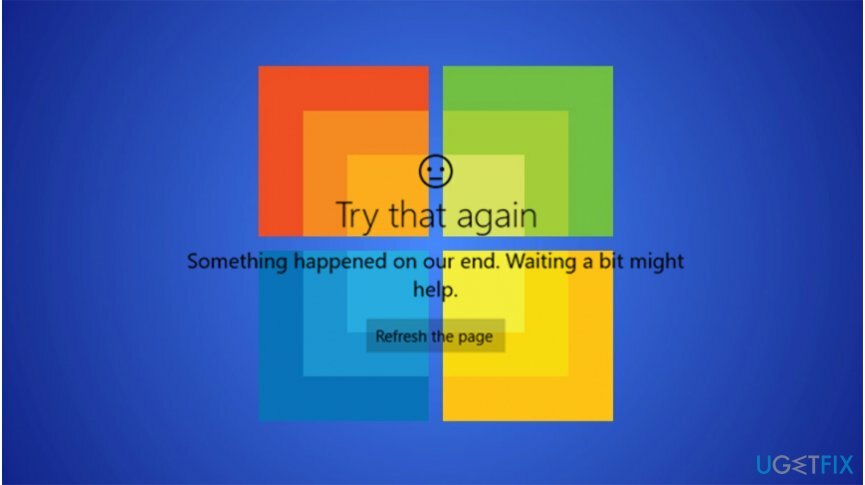
Cu toate acestea, eroarea magazinului Windows 0x8013153B poate apărea și cache-ul corupt[2] folder — dacă acesta este cazul, ar trebui să executați anumite comenzi pentru a reseta Windows Store. În caz contrar, eroarea 0x8013153B poate apărea din cauza instalării aplicațiilor din surse mai puțin de încredere.
Din fericire, am pregătit instrucțiuni care arată cum să remediați codul de eroare 0x8013153B la deschiderea Microsoft Store. Ele sunt concepute pentru a vă ajuta să eliminați problemele conexe, în ciuda faptului care este vinovatul. Rețineți că puteți găsi, de asemenea, instrucțiuni pentru dispozitivele dvs. smartphone pentru a scăpa de eroarea 0x8013153B.
Modalități de a remedia eroarea 0x8013153B Microsoft Store
Pentru a repara sistemul deteriorat, trebuie să achiziționați versiunea licențiată a Reimaginează Reimaginează.
Înainte de a încerca să remediați eroarea 0x8013153B, vă recomandăm să vă asigurați că această problemă nu are legătură cu problemele interne ale serverului. Puteți face acest lucru vizitând site-ul oficial Microsoft pentru notificări sau urmărindu-le pe Twitter. De obicei, specialiștii IT informează utilizatorii despre toate problemele apărute.
În plus, experții noștri în securitate vă sugerează să vă scanați dispozitivul cu un instrument profesional de optimizare a sistemului pentru a detecta și elimina programele potențial nedorite (PUP)[3] care ar putea interfera cu aplicația încorporată de magazin Microsoft. Pentru asta, cea mai bună alegere este ReimagineazăMacina de spalat rufe X9.
Acest videoclip conține informații despre rezolvarea acestei erori:
Metoda 1. Depanați aplicațiile Microsoft Store
Pentru a repara sistemul deteriorat, trebuie să achiziționați versiunea licențiată a Reimaginează Reimaginează.
- Clic Tasta Windows + R și tip ms-settings: depanare;
- Deschis Fila Depanare si cauta Găsiți și remediați alte probleme;
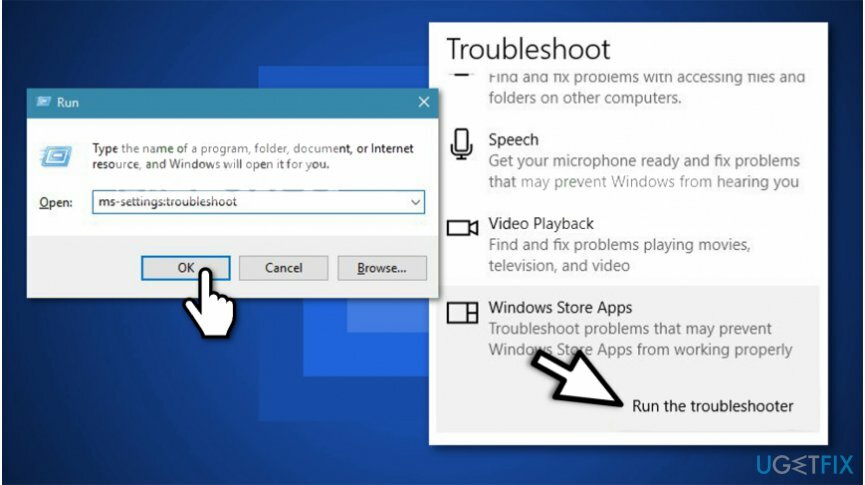
- Selectați Aplicații Windows Store și apăsați Rulați instrumentul de depanare.
- Odată ce scanarea s-a încheiat, faceți clic Aplicați această remediere;
- Reporniți computerul.
Metoda 2. Resetați cache-ul Windows Store corupt
Pentru a repara sistemul deteriorat, trebuie să achiziționați versiunea licențiată a Reimaginează Reimaginează.
- presa Tasta Windows + R și depuneți WSreset.exe;
- Odată ce comanda este executată, magazinul Windows ar trebui să repornească automat sau veți primi „Cache-ul pentru Magazinul a fost eliberat. Acum puteți căuta aplicații în Magazin.” mesaj.
- Încercați să deschideți Microsoft Store pentru a verifica dacă eroarea 0x8013153B persistă.
Metoda 3. Ștergeți fișierele din folderul temp
Pentru a repara sistemul deteriorat, trebuie să achiziționați versiunea licențiată a Reimaginează Reimaginează.
- Navigheaza catre C:\\Windows\\temp și faceți clic da în fereastra pop-up Control cont utilizator (UAC);
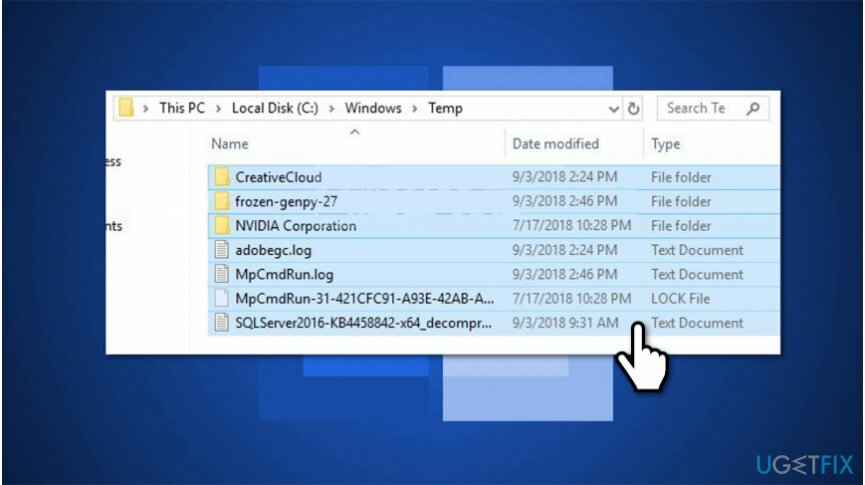
- Selectați toate filele în folder și scăpați de ele făcând clic dreapta și selectând Șterge;
- Reporniți computerul.
Metoda 4. Utilizați fila Dezvoltatori pentru a activa aplicațiile Microsoft Store
Pentru a repara sistemul deteriorat, trebuie să achiziționați versiunea licențiată a Reimaginează Reimaginează.
- Clic Tasta Windows + R și tip ms-settings: windowsupdate;
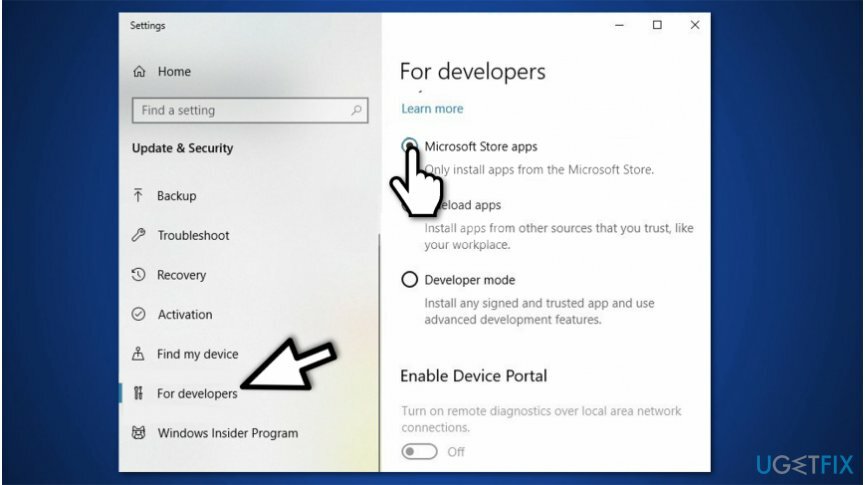
- În panoul din stânga selectați Pentru Dezvoltatori și bifă Aplicații Microsoft Store bifează marcajul;
- Închideți fereastra și reporniți computerul.
Metoda 5. Executați comenzile PowerShell pentru a reînregistra Microsoft Store
Pentru a repara sistemul deteriorat, trebuie să achiziționați versiunea licențiată a Reimaginează Reimaginează.
- Clic Tasta Windows + R și depuneți powershell;
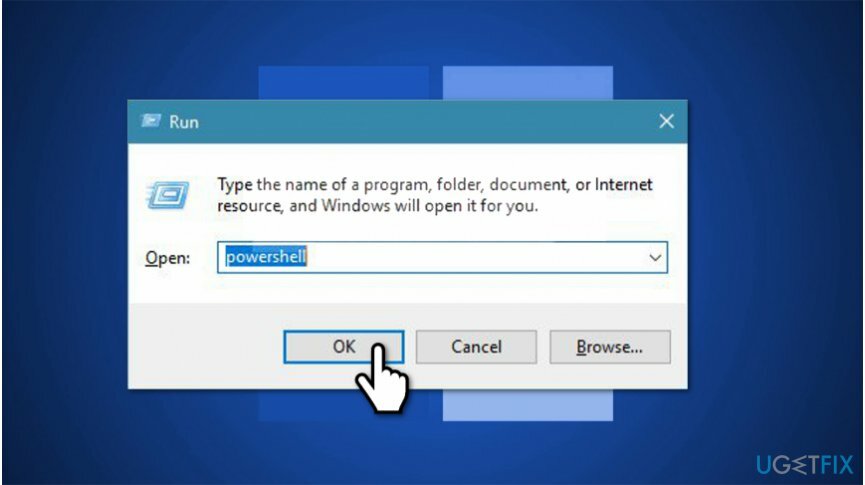
- presa Ctrl + Shift + Enter și faceți clic da în fereastra pop-up UAC;
- Copiați și inserați următoarea comandă făcând clic pe Enter apoi:
AppXPackage -AllUsers | Foreach {Add-AppxPackage -DisableDevelopmentMode -Înregistrați „$($_.InstallLocation)\\AppXManifest.xml”} - Reporniți computerul.
BONUS: intrați în modul Avion pentru a remedia eroarea 0x8013153B pe smartphone-uri
Pentru a repara sistemul deteriorat, trebuie să achiziționați versiunea licențiată a Reimaginează Reimaginează.
- Deschis Magazin Microsoft și lăsați-l să înceapă să se încarce;
- Ieșiți din aplicație și activați modul Avion;
- Deschis aplicația din nou și lăsați-o să se încarce din nou;
- Ieșire Microsoft Store și dezactivați modul Avion;
- Reintra aplicația.
Reparați automat erorile
Echipa ugetfix.com încearcă să facă tot posibilul pentru a ajuta utilizatorii să găsească cele mai bune soluții pentru eliminarea erorilor lor. Dacă nu doriți să vă luptați cu tehnicile de reparații manuale, vă rugăm să utilizați software-ul automat. Toate produsele recomandate au fost testate și aprobate de profesioniștii noștri. Instrumentele pe care le puteți utiliza pentru a remedia eroarea sunt enumerate mai jos:
Oferi
fa-o acum!
Descărcați FixFericire
Garanție
fa-o acum!
Descărcați FixFericire
Garanție
Dacă nu ați reușit să remediați eroarea utilizând Reimage, contactați echipa noastră de asistență pentru ajutor. Vă rugăm să ne comunicați toate detaliile pe care credeți că ar trebui să le cunoaștem despre problema dvs.
Acest proces de reparare patentat folosește o bază de date de 25 de milioane de componente care pot înlocui orice fișier deteriorat sau lipsă de pe computerul utilizatorului.
Pentru a repara sistemul deteriorat, trebuie să achiziționați versiunea licențiată a Reimaginează instrument de eliminare a programelor malware.

Accesați conținut video cu restricții geografice cu un VPN
Acces privat la internet este un VPN care poate împiedica furnizorul dvs. de servicii de internet, guvern, și terțe părți să vă urmărească online și vă permit să rămâneți complet anonim. Software-ul oferă servere dedicate pentru torrenting și streaming, asigurând performanță optimă și nu vă încetinește. De asemenea, puteți ocoli restricțiile geografice și puteți vizualiza servicii precum Netflix, BBC, Disney+ și alte servicii de streaming populare fără limitări, indiferent de locul în care vă aflați.
Nu plătiți autorii de ransomware - utilizați opțiuni alternative de recuperare a datelor
Atacurile malware, în special ransomware, sunt de departe cel mai mare pericol pentru fotografiile, videoclipurile, fișierele de la serviciu sau de la școală. Deoarece infractorii cibernetici folosesc un algoritm de criptare robust pentru a bloca datele, acesta nu mai poate fi folosit până când nu se plătește o răscumpărare în bitcoin. În loc să plătiți hackeri, ar trebui să încercați mai întâi să utilizați o alternativă recuperare metode care vă pot ajuta să recuperați cel puțin o parte din datele pierdute. În caz contrar, îți poți pierde și banii, împreună cu fișierele. Unul dintre cele mai bune instrumente care ar putea restaura cel puțin unele dintre fișierele criptate - Data Recovery Pro.